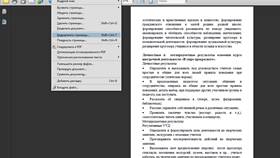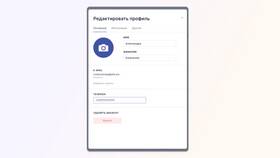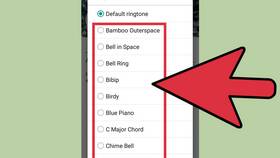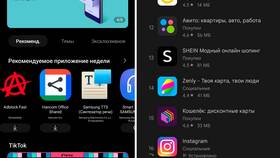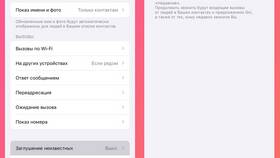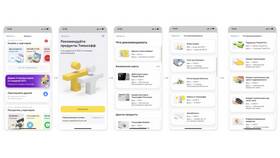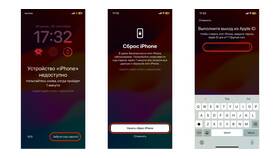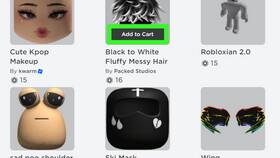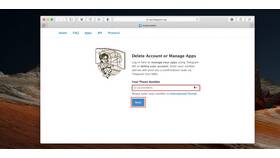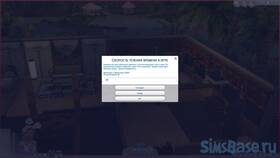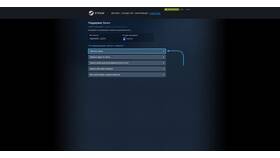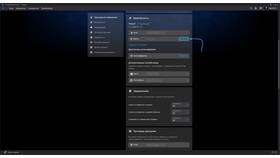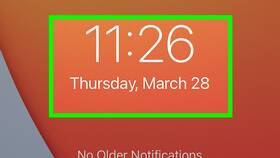Смена пароля на устройствах Infinix обеспечивает дополнительную защиту личных данных. Рассмотрим различные методы изменения паролей и других методов блокировки экрана.
Содержание
Основные методы защиты устройства
- Графический ключ
- ПИН-код
- Пароль (цифробуквенный)
- Отпечаток пальца
- Распознавание лица
Изменение пароля/ПИН-кода
| Шаг | Действие |
| 1 | Откройте "Настройки" → "Безопасность" |
| 2 | Выберите "Блокировка экрана" |
| 3 | Введите текущий пароль/ПИН |
| 4 | Выберите "Пароль" или "ПИН-код" |
| 5 | Введите новый пароль и подтвердите |
Смена графического ключа
Пошаговая инструкция
- Перейдите в "Настройки" → "Безопасность"
- Выберите "Графический ключ"
- Введите текущий графический ключ
- Нарисуйте новый графический ключ
- Повторите новый ключ для подтверждения
- Нажмите "Готово"
Настройка биометрических методов
| Метод | Процедура настройки |
| Отпечаток пальца | Безопасность → Отпечаток пальца → Добавить отпечаток |
| Распознавание лица | Безопасность → Разблокировка лица → Настроить |
Рекомендации по безопасности
- Используйте сложные пароли (не менее 6 символов)
- Не применяйте очевидные комбинации (1234, дата рождения)
- Регулярно обновляйте пароли
- Активируйте функцию автоматической блокировки экрана
Что делать при утере пароля
- Используйте учетную запись Google для сброса
- Выполните сброс настроек через Recovery Mode
- Обратитесь в сервисный центр Infinix
Заключение
Изменение пароля на телефонах Infinix осуществляется через меню настроек безопасности. Устройства предлагают различные методы защиты, от традиционных паролей до современных биометрических способов. Регулярное обновление методов аутентификации и использование сложных комбинаций значительно повышает безопасность ваших данных.